המר, ערוך ודחוס סרטונים/שמע ב-1000+ פורמטים באיכות גבוהה.
מדריך מפורט לסיבוב סרטונים ב-WMP ותיקון כיוון
ישנם רגעים שבהם אתם מקליטים סרטון טוב, רק כדי להסתכל על הקובץ ולהבין שהסרטון מתנגן לצדדים או אפילו הפוך, וזה מתסכל. אתם עשויים לתהות כיצד לסובב סרטון וידאו ב-Windows Media Player. בעוד שרובנו מקשרים את Windows Media Player לאפשרות לצפות בסרטונים במחשב, אף כלי לא מאפשר למשתמשים לסובב קליפים ישירות בתוך הנגן עצמו. אל תיבהלו; מדריך זה יראה לכם בדיוק כיצד להתגבר על המכשול הזה. חלק 1 יספק הוראות שלב אחר שלב כיצד להשתמש ב-Windows Media Player כדי לסובב סרטון ולגשת לתנועה הרצויה.
רשימת מדריכים
שלבים מפורטים לסיבוב סרטונים ב-Windows Media Player כיצד להשתמש בחלופות עוצמתיות של Windows Media Player כדי לסובב וידאושלבים מפורטים לסיבוב סרטונים ב-Windows Media Player
בואו נהיה כנים - Windows Media Player נהדר לצפייה בסרטונים האהובים עליכם, אבל כשמדובר בעריכה, במיוחד סיבוב סרטון, הוא לא נותן לכם את האפשרות הזו ישירות. אז, אם אתם מחפשים איך לסובב סרטון וידאו ב-Windows Media Player, הנה האמת: WMP לבדו לא יכול לעשות את זה, אבל יש פתרון פשוט באמצעות כלי מובנה של Windows בשם Video Editor (חלק מאפליקציית התמונות). תכונה זו מאפשרת לכם לסובב את הסרטון שלכם לפני הפעלתו בחזרה ב-Windows Media Player - מועיל מאוד אם הסרטון שלכם נראה הצידה או הפוך.
שלב 1פתחו את אפליקציית "תמונות" (חפשו אותה בתפריט התחל), לאחר מכן לחצו על הכרטיסייה "עורך וידאו". לחצו על הפרויקט "סרטון חדש", תנו שם לסרטון שלכם ולחצו על "אישור".
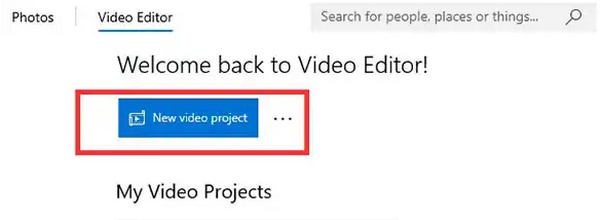
שלב 2הוסף את הסרטון שלך על ידי לחיצה על "הוסף" ולאחר מכן גרירתו לציר הזמן בתחתית. בחר את הסרטון שלך בציר הזמן ולחץ על כפתור "סובב" עד שהוא מיושר כראוי.
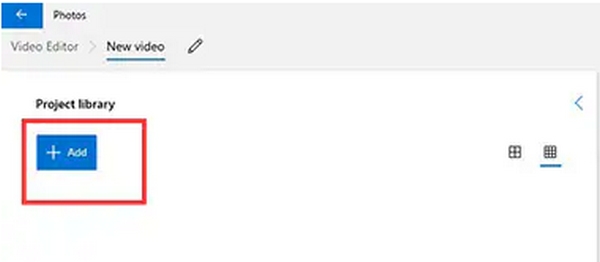
שלב 3לאחר שתהיו מרוצים מהסיבוב, לחצו על "סיום וידאו" כדי לייצא אותו. שיטה מהירה זו שימושית במיוחד אם אתם מנסים להבין כיצד לסובב סרטון ב-Windows Media Player מבלי להוריד תוכנה של צד שלישי.
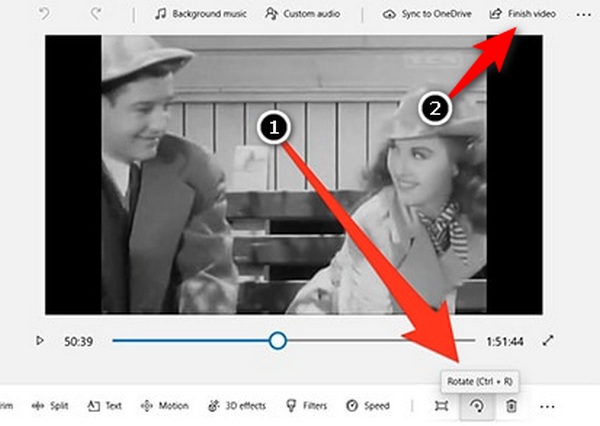
כיצד להשתמש בחלופות עוצמתיות של Windows Media Player כדי לסובב וידאו
שיטה 1: סיבוב וידאו באמצעות 4Easysoft Total Video Converter
אם אתם עדיין מתקשים להבין כיצד לסובב סרטון וידאו ב-Windows Media Player, אל דאגה - אתם לא לבד! מכיוון ש-WMP אינו מציע כלי סיבוב מובנים, הפתרון הקל ביותר הוא להשתמש בחלופה יעילה יותר. אחד הכלים הטובים ביותר הוא 4Easysoft Total Video Converterיש לו עורך וידאו שימושי שיכול לעזור לך לסובב סרטונים בקלות בכמה לחיצות. זה יכול להיות מועיל אם אי פעם תקבל קובץ MP4 הפוך או איך לסובב סרטון MOV ב-Windows Media Player.

השתמשו בתצוגה מקדימה חיה כדי לסובב או להפוך סרטונים לכל זווית לפני הייצוא.
כמעט כל פורמט נתמך, כולל MP4, MOV, AVI, MKV ואחרים.
שימוש בעריכה אצווה לסיבוב מהיר של מספר סרטים בו זמנית.
כלי חיתוך, אפקטים וקיצוץ משולבים לשליטה מלאה.
100% Secure
100% Secure
שלב 1פתחו את 4Easysoft Total Video Converter, לחצו על "הוספת קבצים" בפינה השמאלית העליונה ובחרו את הסרטונים שברצונכם לסובב. ניתן גם לגרור ולשחרר קבצים לתוך החלון. לאחר מכן, לחצו על כפתור "עריכה".

שלב 2במקטע "סיבוב וחיתוך", תוכלו להפוך או לסובב סרטונים בקלות ללא Windows Media Player. פשוט לחצו על כפתור "סיבוב" ל-90, 180 ו-270 מעלות.

שלב 3בחרו היכן לשמור את הקובץ באמצעות תפריט "שמירה אל", לאחר מכן לחצו על "המר הכל". סמנו את "מיזוג לקובץ אחד" אם תרצו. שלב מספר סרטונים.

בעזרת כלי זה, לא תצטרכו יותר לדאוג לגבי סיבוב סרטון ב-Windows Media Player. זוהי דרך פשוטה, חלקה וגמישה הרבה יותר לתקן את כיוון הסרטון שלכם - בלי התסכול!
שיטה 2: נגן המדיה VLC לסיבוב כיוון וידאו
אם אתם מתוסכלים מלנסות להבין איך לסובב סרטון ב-Windows Media Player, אתם לא לבד - זוהי בעיה נפוצה מכיוון של-WMP אין פונקציית סיבוב מובנית. כאן נכנס לתמונה נגן המדיה VLC! VLC הוא חינמי לחלוטין, קל משקל במיוחד, ויותר מסתם נגן וידאו. הוא למעשה מאפשר לכם לסובב סרטונים בכל זווית ולשמור אותם בכיוון זה. בין אם אתם מנסים לתקן קליפ אלכסוני או תוהים כיצד לסובב סרטון MOV ב-Windows Media Player וזקוקים לחלופה, VLC עומדת מאחוריכם.
שלב 1פתחו את 4Easysoft Total Video Converter, לחצו על "הוספת קבצים" בפינה השמאלית העליונה ובחרו את הסרטונים שברצונכם לסובב. ניתן גם לגרור ולשחרר קבצים לתוך החלון. לאחר מכן, לחצו על כפתור "עריכה".
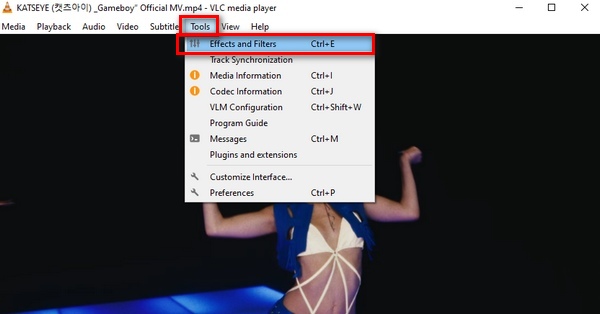
שלב 2בחלון הקטן, עבור ללשונית "אפקטים של וידאו", לאחר מכן לחץ על "גיאומטריה". סמן את התיבה "שינוי צורה" ובחר את זווית הסיבוב (למשל, 90°, 180° וכו').
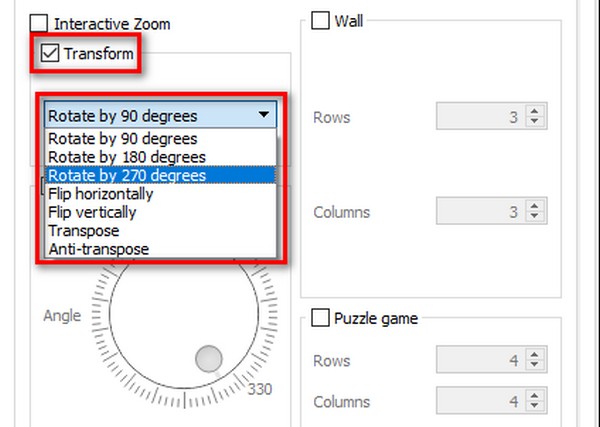
שלב 3לחץ על "סגור" כדי להחיל את הסיבוב. כדי לשמור את הסרטון המסובב לצמיתות, עבור אל "מדיה" ולאחר מכן אל "המר/שמור", הוסף שוב את הקובץ ופעל לפי ההנחיות לייצוא.
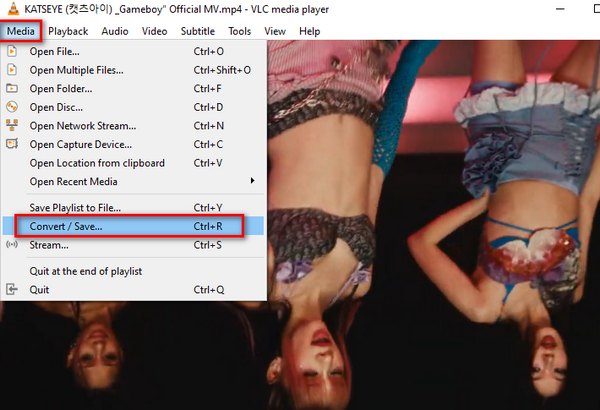
כך תעשו זאת סיבוב סרטונים ב-VLC, במיוחד אם אתם תקועים עם קליפ ותוהים כיצד לסובב קליפ וידאו ב-Windows Media Player ללא הצלחה. זה פשוט, חינמי ועובד כמעט בכל פורמט!
שיטה 3: קליפצ'מפ - כלי מקוון לסיבוב סרטונים ללא WMP
Clipchamp הוא גם כלי מקוון נהדר שמאפשר סיבוב קל של סרטונים ללא Windows Media Player, גם אם אתם חדשים בעריכת וידאו. זהו מוצר של מיקרוסופט, כך שהוא עובד בצורה חלקה על Windows, ואינכם צריכים להתקין דבר. Clipchamp הוא עורך גרירה ושחרור פשוט שיכול לתקן כל בעיה בכמה שלבים, בין אם אתם מנסים להבין כיצד לסובב סרטון MP4 ב-Windows Media Player או לערוך קובץ MP4 קצר עבור מדיה חברתית.
שלב 1הזן את פרטי החשבון שלך כדי להתחבר לאתר Clipchamp. העלה את הסרטון שלך והתחל פרויקט חדש. גרור את הסרטון לתחתית ציר הזמן.
שלב 2כדי לשנות את הזווית, לחצו על הסרטון בציר הזמן ולאחר מכן השתמשו ב"סיבוב פקדי" בתיבת העריכה. לחצו על "ייצוא" אם הכל נראה תקין, ולאחר מכן בחרו את איכות הווידאו הרצויה.
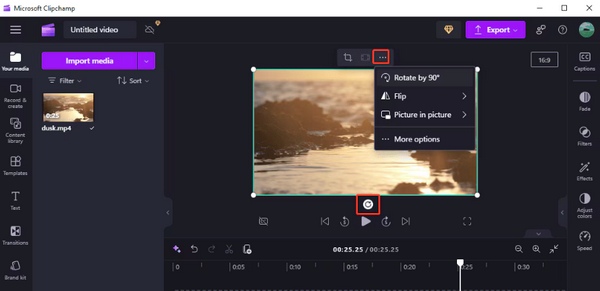
זהו! עם Clipchamp, אתם לא צריכים לדאוג לגבי איך לסובב סרטון ב-Windows Media Player - רק כמה לחיצות, והסרטון שלכם מוכן.
סיכום
סיבוב סרטון לא אמור להיות טרחה כזו, במיוחד כשעובדים עם קליפים שנראים כאילו לא יוצגו כראוי. אמנם זה יכול להיות מאתגר ללמוד כיצד לסובב סרטון ב-Windows Media Player עקב מגבלותיו, חלופות רבות אמינות וכדאיות. מבין חלופות אלה, 4Easysoft Total Video Converter הוא כלי עריכת הווידאו מספר אחת לסיבוב וידאו. הכלי קל לשימוש, עוצמתי ותומך בפורמטים רבים של וידאו לקלט. בנוסף, הוא מציע אפשרויות עריכת וידאו נוספות מעבר לסיבוב בלבד. בין אם אתם צריכים לתקן סרטון הפוך או לערוך אותו לצורך יצירת תוכן, כלי זה מספק שליטה מלאה, מה שהופך את עריכת הווידאו לפשוטה וקלה לכולם.
100% Secure
100% Secure


